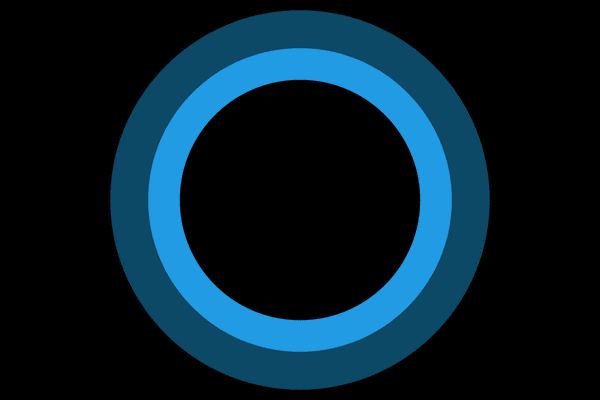Όταν έχουμε Ελληνικά Windows 10, η Cortana δεν μπορεί να ενεργοποιηθεί, με αποτέλεσμα να χάνουμε μία από τις μεγαλύτερες καινοτομίες των Windows 10. Υπάρχει όμως μία μέθοδος για ενεργοποίηση της Cortana ακόμα και για όσους ζουν στην Ελλάδα, υπό ορισμένες προϋποθέσεις. Δείτε λοιπόν τι χρειάζεται να κάνουμε.
Προτάσεις συνεργασίας
Τα νέα άρθρα του PCsteps
Γίνε VIP μέλος στο PCSteps
Αυτή τη στιγμή ο μόνος τρόπος για την ενεργοποίηση της Cortana περιλαμβάνει να αλλάξουμε ολόκληρη τη γλώσσα των Windows.
Αν λοιπόν δεν μπορείτε να λειτουργήσετε με Windows που να μην είναι στα Ελληνικά, αυτός ο οδηγός δεν είναι για εσάς.
Πώς γίνεται η ενεργοποίηση της Cortana
Υπάρχουν τρεις κατηγορίες ρυθμίσεων που πρέπει να συγκλίνουν για την ενεργοποίηση της Cortana. Θα πρέπει να έχουμε την κατάλληλη Χώρα ή περιοχή, την κατάλληλη γλώσσα απεικόνισης στα Windows, και την κατάλληλη γλώσσα φωνητικών εντολών.
Προς το παρόν, αυτοί είναι οι μόνοι συνδυασμοί που “κερδίζουν”:
| Χώρα ή περιοχή | Γλώσσα απεικόνισης των Windows | Γλώσσα Φωνητικών Εντολών |
| United States | English (United States) | English (United States) |
| United Kingdom | English (United Kingdom) | English (United Kingdom) |
| China | 中文(中华人民共和国) | 中文(中华人民共和国) |
| Germany | Deutsch (Deutschland) | Deutsch (Deutschland) |
| France | Français (France) | Français (France) |
| Italy | Italiano (Italia) | Italiano (Italia) |
| Spain | Español (España) | Español (España) |
Ως εκ τούτου, λοιπόν, για την ενεργοποίηση της Cortana θα πρέπει να αλλάξουμε τη χώρα, τη γλώσσα απεικόνισης και τη γλώσσα για την ομιλία σε μία από τις παραπάνω.
Να σημειωθεί πως οι παραπάνω επιλογές δεν λειτουργούν σε συνδυασμούς. Αν βάλουμε πχ χώρα τη Γαλλία και γλώσσα απεικόνισης English (United States), είναι αδύνατη η ενεργοποίηση της Cortana.
Στο παράδειγμα θα δούμε τα Αγγλικά, που είναι η γλώσσα την οποία γνωρίζουν οι περισσότεροι αναγνώστες μας. Η διαδικασία όμως είναι η ίδια για οποιαδήποτε από τις άλλες γλώσσες.
Πώς αλλάζουμε τις ρυθμίσεις για την ενεργοποίηση της Cortana
Πρώτα πηγαίνουμε στις Ρυθμίσεις…
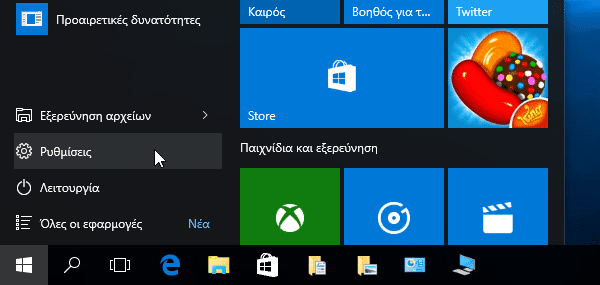
…κάνουμε κλικ στην Ώρα και γλώσσα…
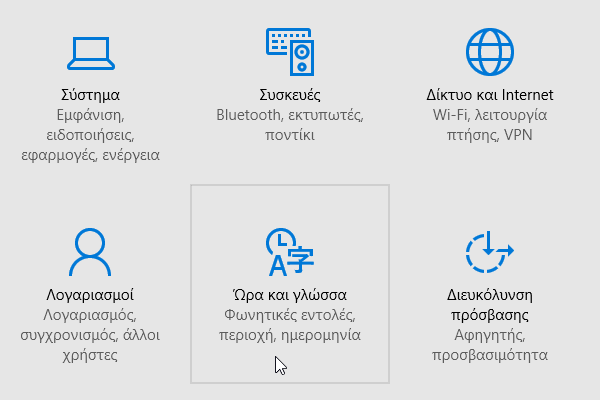
…και πηγαίνουμε στην “Περιοχή και γλώσσα”.
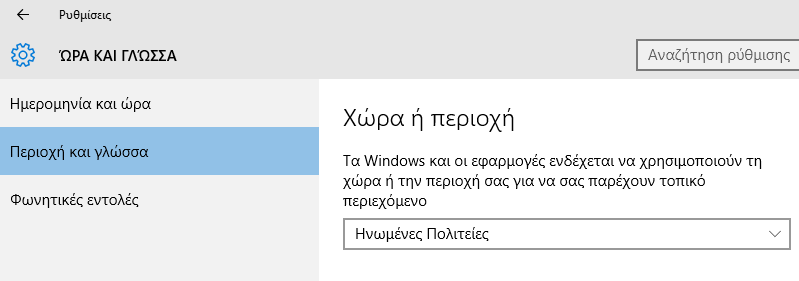
Στην ενότητα “Χώρα ή περιοχή” επιλέγουμε Ηνωμένες Πολιτείες.
Στις περισσότερες εγκαταστάσεις Windows θα υπάρχει ήδη στις Γλώσσες η επιλογή English (United States).
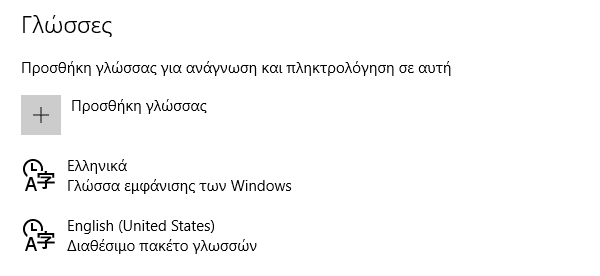
Αν για κάποιο λόγο δεν υπάρχει ήδη η συγκεκριμένη γλώσσα, θα πρέπει να κάνουμε κλικ στην Προσθήκη γλώσσας, να επιλέξουμε English…
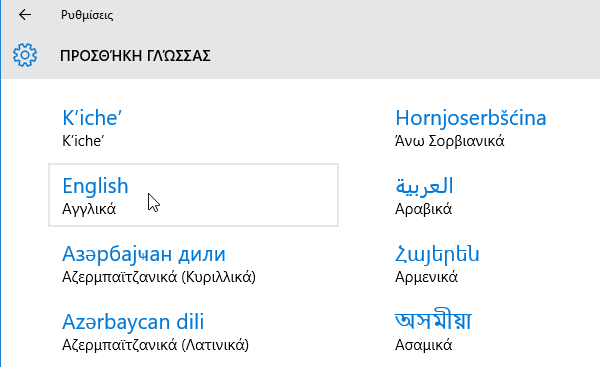
…και μετά English (United States).
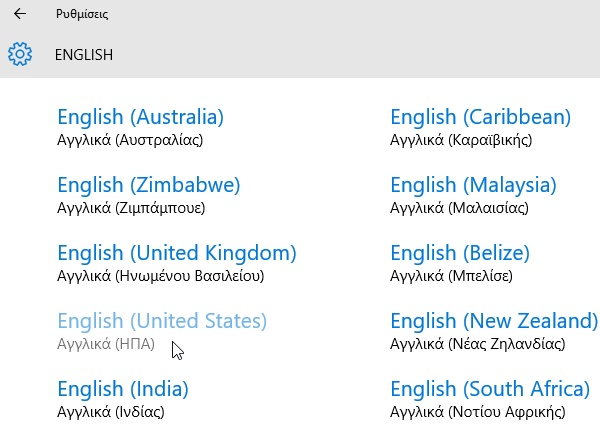
Στη συνέχεια επιστρέφουμε στο αρχικό μενού με τις γλώσσες, κάνουμε κλικ στο English (United States) -> Επιλογές…
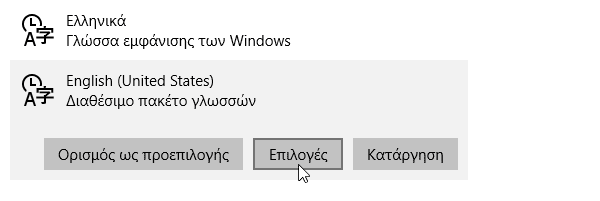
…και κάνουμε Λήψη και στο πακέτο γλωσσών και στις Φωνητικές εντολές – το χειρόγραφο δεν μας απασχολεί.
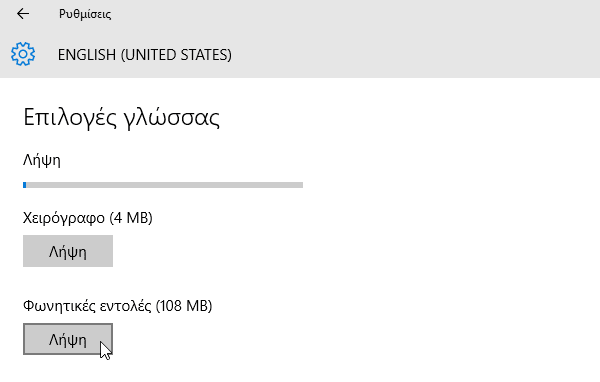
Πίσω στην οθόνη με τις γλώσσες, επιλέγουμε στο English (United States) τον “Ορισμό ως προεπιλογής”.
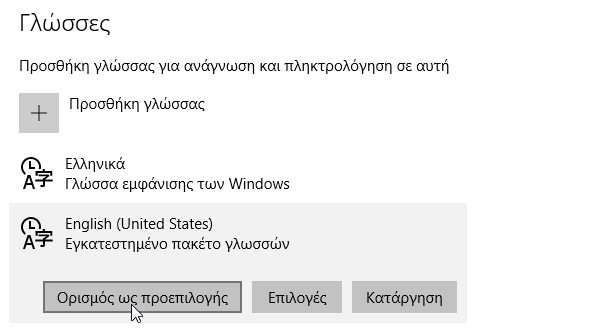
Τέλος, πηγαίνουμε στην ενότητα “Φωνητικές εντολές” και βεβαιωνόμαστε πως η επιλογή είναι Αγγλικά (ΗΠΑ).
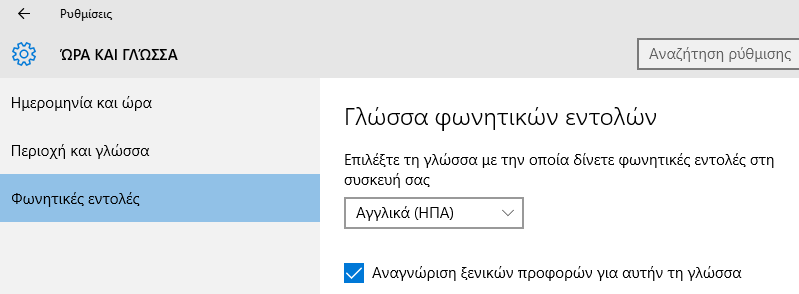
Δεν είναι απαραίτητο να τσεκάρουμε την αναγνώριση ξενικών προφορών, αλλά δεν βλάπτει κιόλας, καθώς είναι μάλλον απίθανο να έχουμε αμιγώς Αμερικανική προφορά.
Για να εφαρμοστούν οι ρυθμίσεις, κάνουμε επανεκκίνηση.
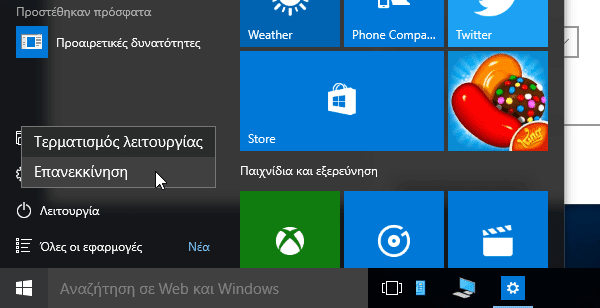
Μια απλή αποσύνδεση αρκεί για την αλλαγή γλώσσας, αλλά η επανεκκίνηση θα προετοιμάσει και την ενεργοποίηση της Cortana.
Πώς ενεργοποιώ την Cortana και το Hey Cortana
Μετά την επανεκκίνηση, αρκεί να κάνουμε κλικ στο πεδίο “Search the web and Windows” στη γραμμή εργασιών.

Αυτό θα ξεκινήσει αμέσως την Cortana. Πατάμε Next…
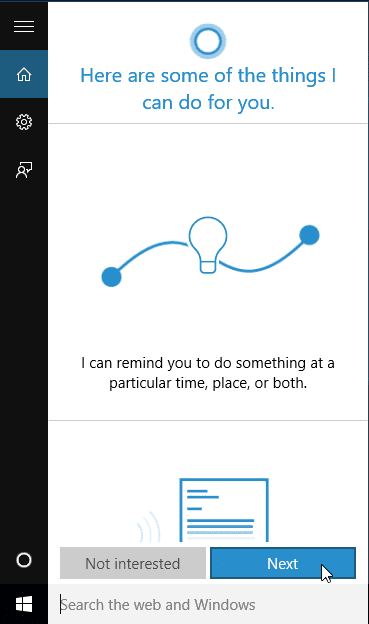
…και αφού διαβάσουμε το Privacy Statement, για να γνωρίζουμε όλες τις πληροφορίες που συλλέγει για εμάς η Microsoft, πατάμε I agree. Αν διαφωνούμε, απλά δεν μπορούμε να χρησιμοποιήσουμε την Cortana.
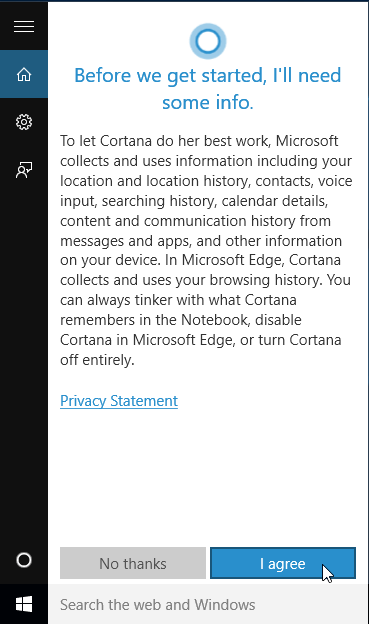
Στη συνέχεια γράφουμε το όνομα με το οποίο θέλουμε να μας αποκαλεί η Cortana.
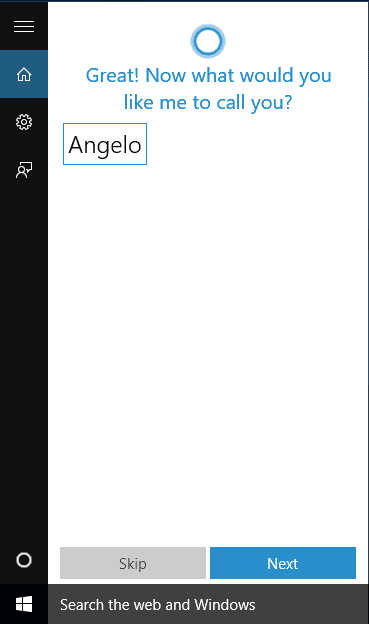
Το τελευταίο βήμα είναι να ενεργοποιήσουμε το Hey Cortana, ώστε η Cortana να μπορεί να δεχτεί φωνητικές εντολές.
Αρκεί στην αναζήτηση να γράψουμε Cortana, να κάνουμε κλικ στο Cortana & Search settings…
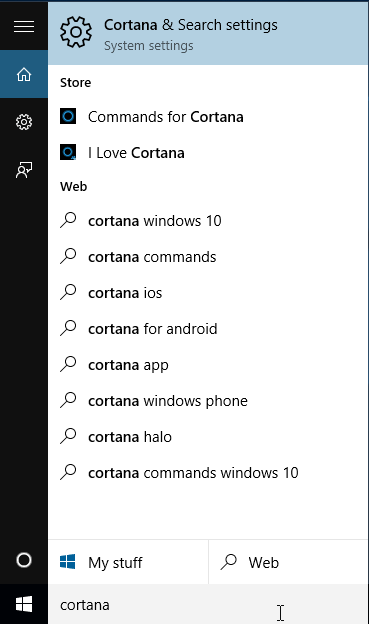
…και να γυρίσουμε το Hey Cortana στο “On”.
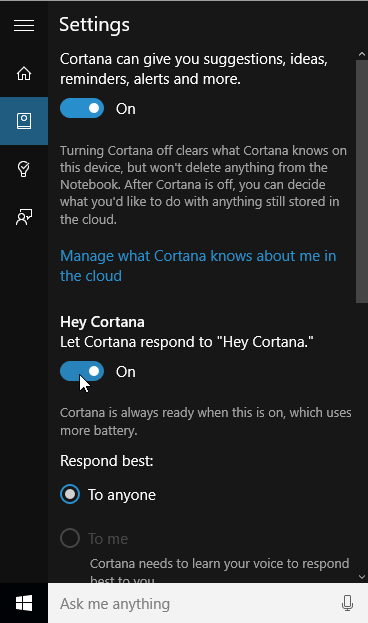
Με αυτή τη λειτουργία, το μικρόφωνο του υπολογιστή θα είναι πάντα σε ετοιμότητα, ώστε αν πούμε “Hey Cortana”, να μπορούμε να δώσουμε φωνητικές εντολές.
Όπως μας προειδοποιεί και το σύστημα, αυτή η λειτουργία θα τρώει περισσότερη μπαταρία, αν αναφερόμαστε σε Laptop.
Τέλος, μέσα από την επιλογή Learn my voice, μπορούμε να προσαρμόσουμε την Cortana ώστε να κατανοεί καλύτερα την ομιλία και την προφορά μας.
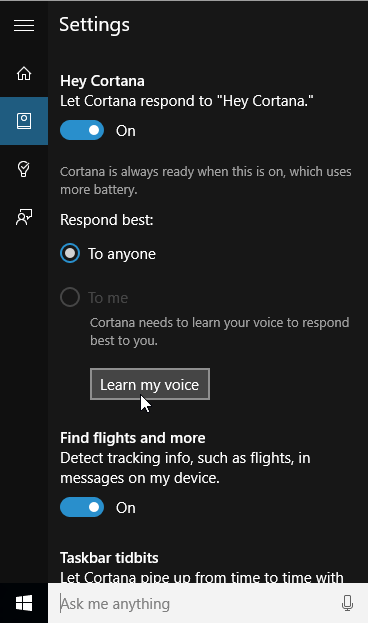
Είναι δυνατόν να εγκατασταθεί η Cortana σε παλαιότερη έκδοση των Windows?
Στους υπολογιστές, η Cortana είναι αποκλειστικά για τα Windows 10. Απ' όσο γνωρίζουμε, δεν υπάρχει κανένα σχέδιο να μεταφερθεί σε παλαιότερες εκδόσεις των Windows.
Υπάρχει όμως σχέδιο για την Cortana στο iOS και το Android, για το κινητό ή το Tablet μας. Μπορείτε ήδη να δοκιμάσετε την Cortana για το Android.
Μπορώ με κάποιον τρόπο να κάνω ενεργοποίηση της Cortana σε Ελληνικά Windows?
Το να είναι ολόκληρη η γλώσσα των Windows σε μία από τις γλώσσες που υποστηρίζει η Cortana είναι μη διαπραγματεύσιμο. Μέχρι να βγει έκδοση της Cortana στα Ελληνικά, δεν υπάρχει κανένας τρόπος να έχουμε ενεργοποίηση της Cortana σε Ελληνικά Windows.
Θα βγει ποτέ η Cortana στα Ελληνικά?
Αυτή τη στιγμή η Cortana έχει εξαιρετικά περιορισμένη υποστήριξη όσον αφορά τις διεθνείς γλώσσες. Για παράδειγμα, δεν υποστηρίζει ούτε καν τα Ιαπωνικά, παρ' όλο που οι Ιάπωνες είναι από τους πλέον τεχνολογικά εξελιγμένους λαούς.
Προφανώς το σχέδιο της Microsoft είναι κάποια στιγμή η Cortana να υποστηρίζει όλες τις γλώσσες και τις περιοχές. Όμως σε μια τόσο μικρή και ασήμαντη αγορά όπως η Ελλάδα, δεν πρόκειται να δώσει καμία προτεραιότητα.
Άρα, λοιπόν, θα δούμε την Cortana στα Ελληνικά όταν τη δούμε, πιθανώς σε μερικά χρόνια από τώρα.
Είχατε κάποιο πρόβλημα με την ενεργοποίηση της Cortana?
Αν οτιδήποτε από τα παραπάνω δεν λειτούργησε όπως το περιγράψαμε, και είχατε πρόβλημα με την ενεργοποίηση της Cortana, γράψτε μας στα σχόλια.